怎么删除一页word Word文档中删除某一页的方法
更新时间:2024-04-20 12:51:33作者:xiaoliu
在编辑Word文档时,有时候会遇到需要删除某一页的情况,删除一页Word文档的方法其实很简单,只需要按照以下步骤操作即可。打开你需要编辑的Word文档,然后定位到需要删除的那一页。接着选中该页面的内容并按下Delete键即可将其删除。如果你想要删除整个页面,可以使用Ctrl+Shift+G来实现。通过这些简单的操作,你可以轻松删除Word文档中的任意一页。
方法如下:
1.打开Word文档,选择【页面视图】;在文档的左下角有页码的数量,本文档总共有10页。

2.按快捷键【Ctrl+G】,选择定位目标为页。并输入所定位的页码:9,然后按【定位】。在这里,定位页码设置为第9页。
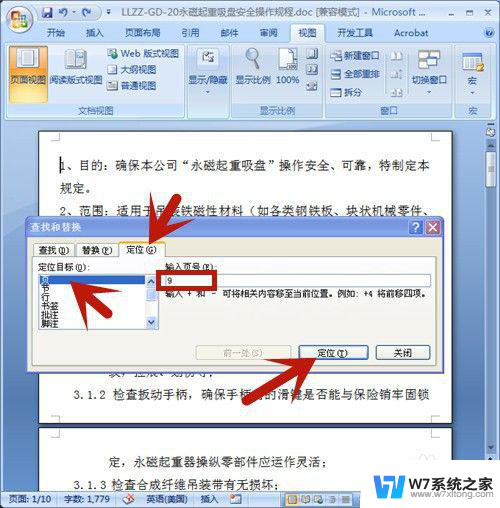
3.鼠标立即定位到第9页的开始处,点击【关闭】。 定位页码设置为第9页。
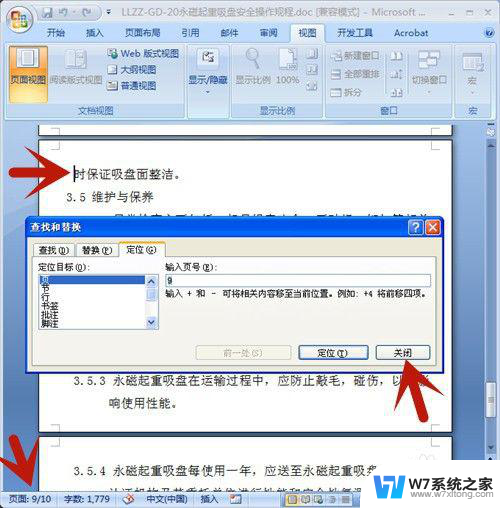
4.左手按住Shift上档键,右手鼠标点击页尾处,选中整个页面。
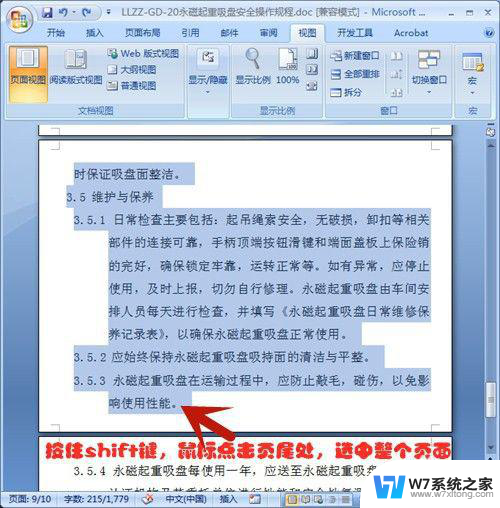
5.按Delete删除键,第9页即被全部删除啦!
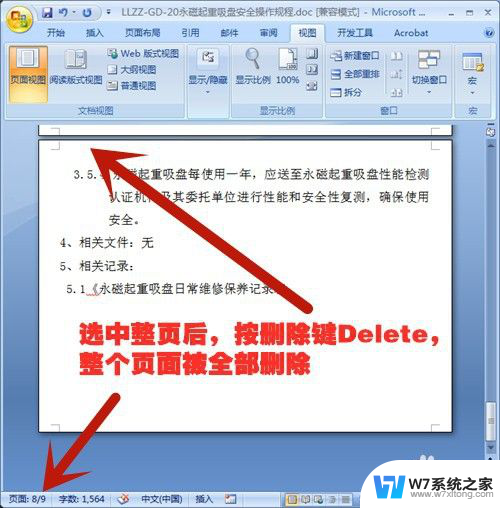
以上就是如何删除一页word的全部内容,有需要的用户可以按照以上步骤进行操作,希望对大家有所帮助。
- 上一篇: 电视开启后黑屏怎么办 电视打开后黑屏闪烁
- 下一篇: 如何连接苹果的蓝牙耳机 苹果手机连接蓝牙耳机步骤
怎么删除一页word Word文档中删除某一页的方法相关教程
-
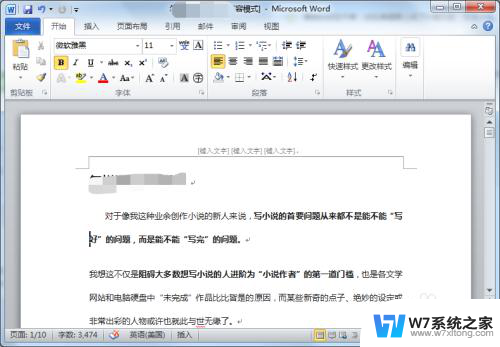 word 怎么删除页眉 怎样在Word文档中删除页眉
word 怎么删除页眉 怎样在Word文档中删除页眉2024-02-23
-
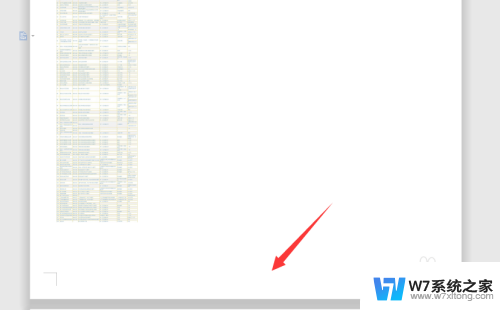 word文档怎么设置第一页 在文档中怎么设定某页为第一页
word文档怎么设置第一页 在文档中怎么设定某页为第一页2024-08-29
-
 wps怎么删除多建下的页面 wps怎么删除多建下的页面方法
wps怎么删除多建下的页面 wps怎么删除多建下的页面方法2024-02-20
-
 wps如何去除页眉和页脚 WPS中Word删除页眉页脚的步骤
wps如何去除页眉和页脚 WPS中Word删除页眉页脚的步骤2024-03-17
- 电脑wps空白页怎么删除 WPS怎样删除多余的空白页
- 如何删除word分页符 Word如何取消文档中的分页符
- 如何删除word空白页wps WPS/Word如何删除多余空白页
- 微信小程序怎样一键删除 微信小程序批量删除方法
- mac 删除双系统 Mac双系统中如何删除一个系统
- word文档删除线怎样删除 WORD删除线如何去掉
- iphone13充电线为何没有usb接口 苹果13充电线为什么不是USB接口
- cdr文件如何显示缩略图 CDR文件缩略图查看方法
- 取消电脑自动关机怎么设置方法 怎么关闭电脑的自动关机功能
- 桌面显示windows不是正版如何解决 如何处理Windows副本不是正版的问题
- 文档打印怎么正反面打印 打印机如何进行正反面打印
- 苹果电脑触控板右键在哪 Macbook触摸板右键功能怎么开启
电脑教程推荐
- 1 桌面显示windows不是正版如何解决 如何处理Windows副本不是正版的问题
- 2 电脑网络打印机怎么连接 网络打印机连接教程
- 3 笔记本电脑怎么确定点击 Windows 10系统鼠标双击确定变单击确定的教程
- 4 mac查看硬盘使用情况 MacBook硬盘使用情况查看方法
- 5 查看笔记本电脑wifi密码 电脑上查看WiFi密码的方法步骤
- 6 电脑键盘调亮度 笔记本电脑键盘亮度调节键失灵怎么办
- 7 怎么快捷回到桌面 如何快速回到电脑桌面
- 8 惠普电脑哪个是开机键 惠普笔记本开机键在哪个位置
- 9 电脑卡游戏界面退不出去 游戏卡死怎么办无法回到桌面
- 10 word表格调整不了行高怎么办 如何解决Word文档中表格高度不能调整的困扰